客服热线
186-8811-5347、186-7086-0265
官方邮箱
contactus@mingting.cn
添加微信
立即线上沟通

客服微信
详情请咨询客服
客服热线
186-8811-5347、186-7086-0265
官方邮箱
contactus@mingting.cn
2020-06-19 来源:金山毒霸软件管理作者:电脑桌面整理
最近有朋友反馈:使用电脑发现上不了网,想看看网络连接时,发现电脑右下角的网络连接图标不见了。
这时判断电脑是否有连接网络就很不方便了。遇到这种情况该怎么解决呢?
今天我们就给大家分享些解决电脑网络连接图标不见的方法吧。

在电脑右下角的小三角箭头点击展开,选择“自定义”。
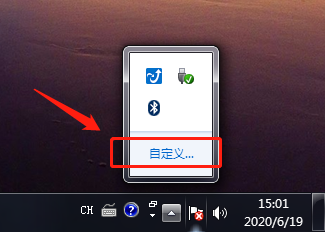
在新窗口中点击进入下方的“打开或关闭系统图标”。
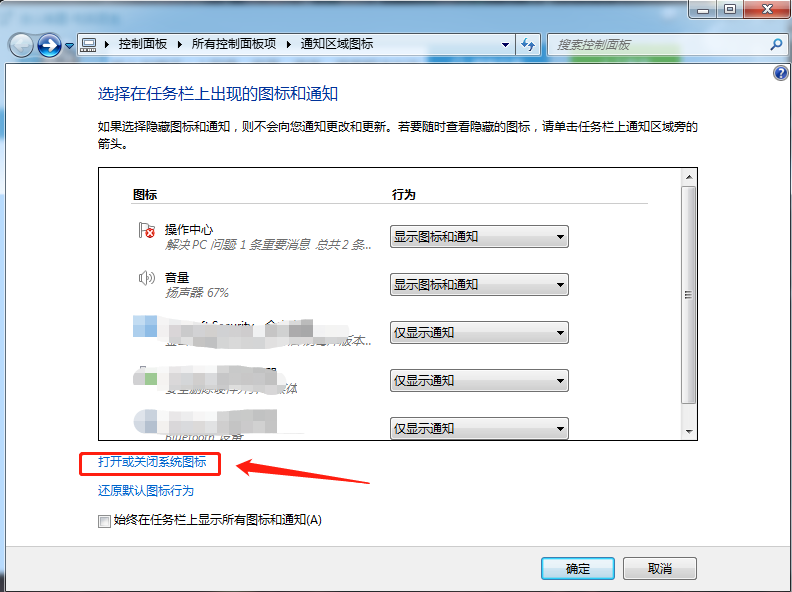
在系统图标页中将网络的设置打开,然后点击确定。
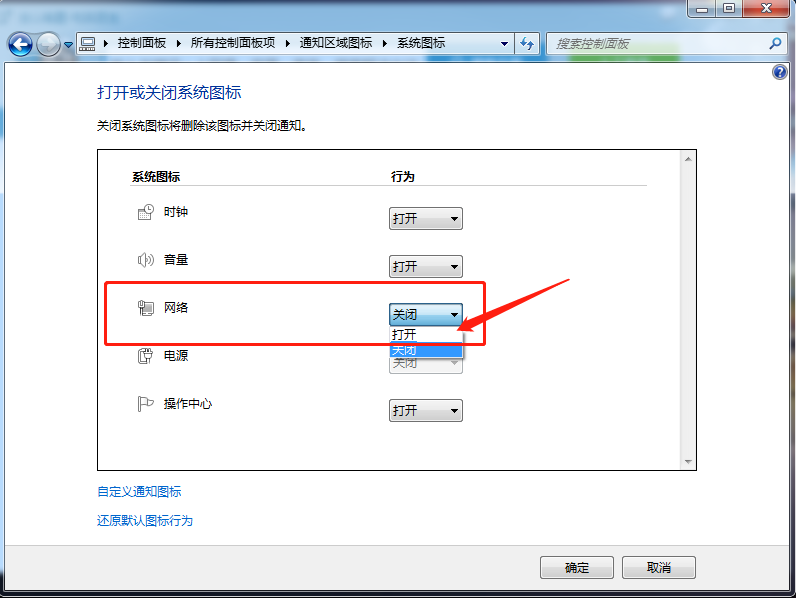
返回上一页,此时能看到图标区已经有网络了。
将设置改为“显示图标和通知”即可。
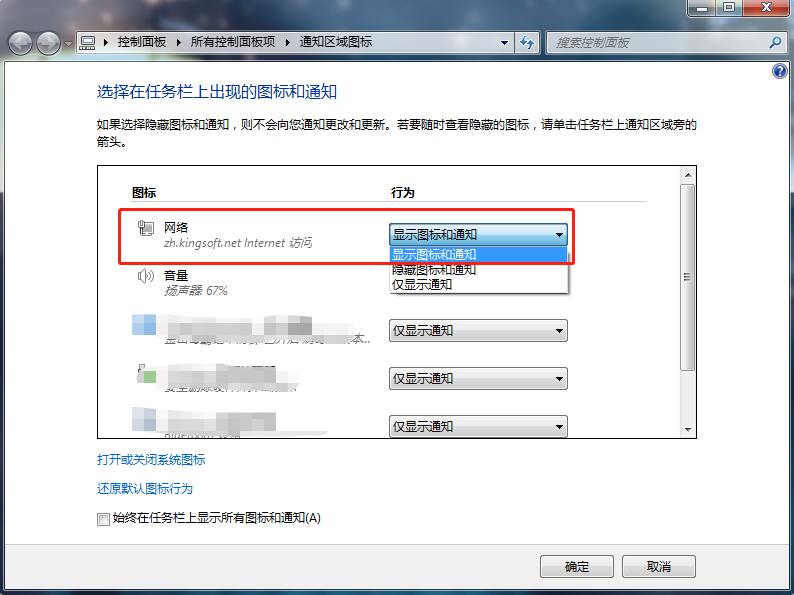
首先,我们的电脑需装有金山毒霸软件。
若还未安装可前往官网下载,或直接点击下方图片即可快速下载安装。
↓ 点击图片 快速下载 ↓
打开金山毒霸,点击右下方的百宝箱。

然后找到百宝箱常用工具栏中的“电脑医生”。

在弹出的页面中输入我们遇到的问题“电脑网络图标不见了”,进行方案搜索。

选择电脑医生提供的解决方案中符合我们情况的那个,点击打开。

点击“立即修复”,遇到弹窗提示点击确定即可。
然后安心等待电脑医生的自动修复。
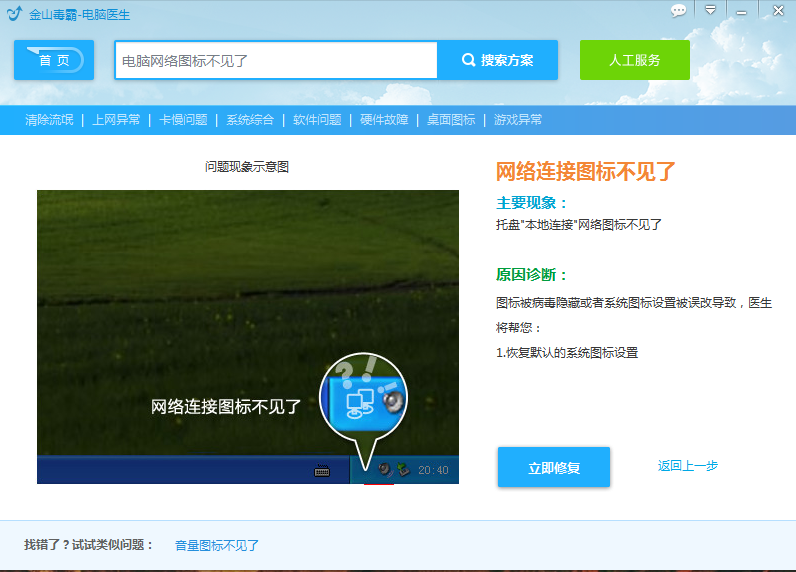
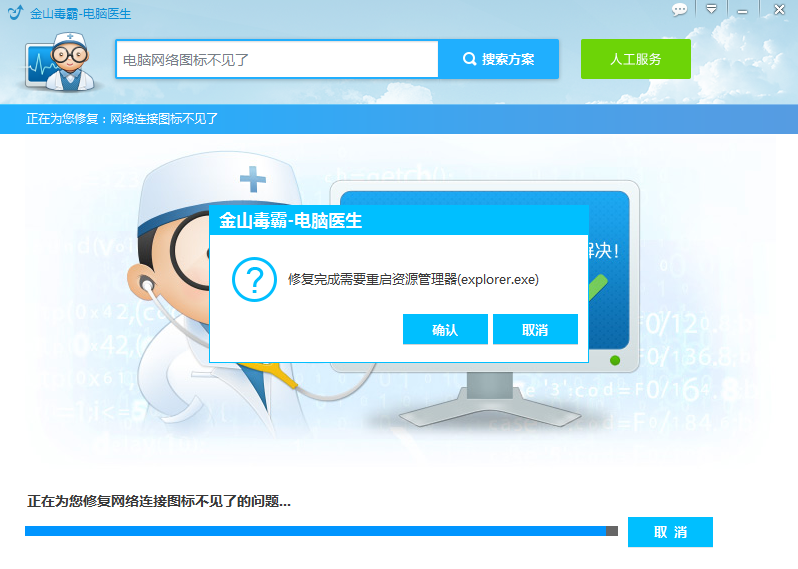
最后自动修复结束,点击“完成”。
此时我们电脑网络图标不见的问题就解决啦。
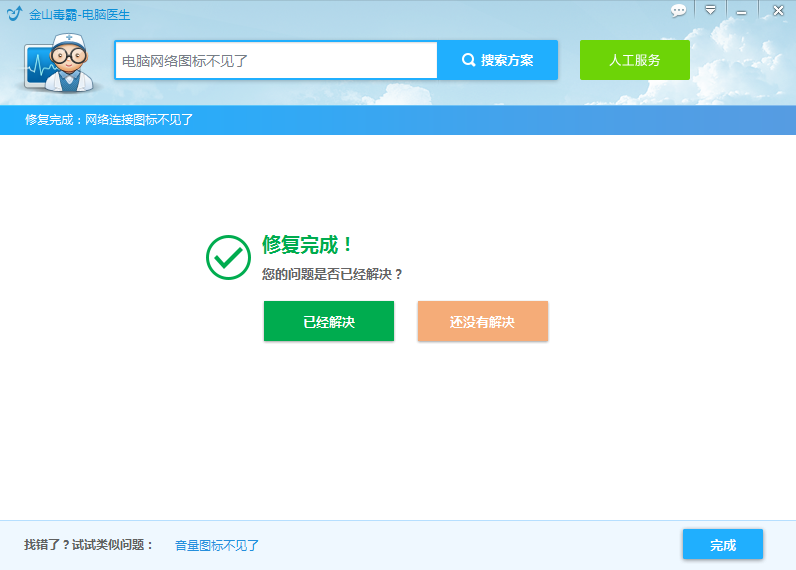
以上就是我们电脑网络图标不见问题的解决方法了。
最后,如果这篇文章对你有所帮助,或者今后想要学习更多有用有趣的电脑知识或操作技巧,欢迎持续关注我们的官网资讯。
若使用金山毒霸过程中遇到其他问题,欢迎联系我们。
上一篇:电脑如何开启桌面整理?